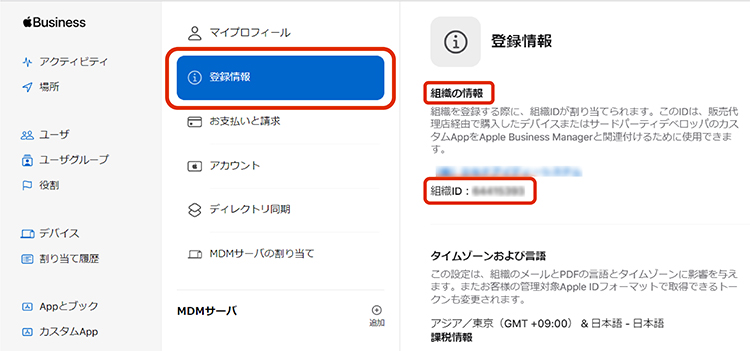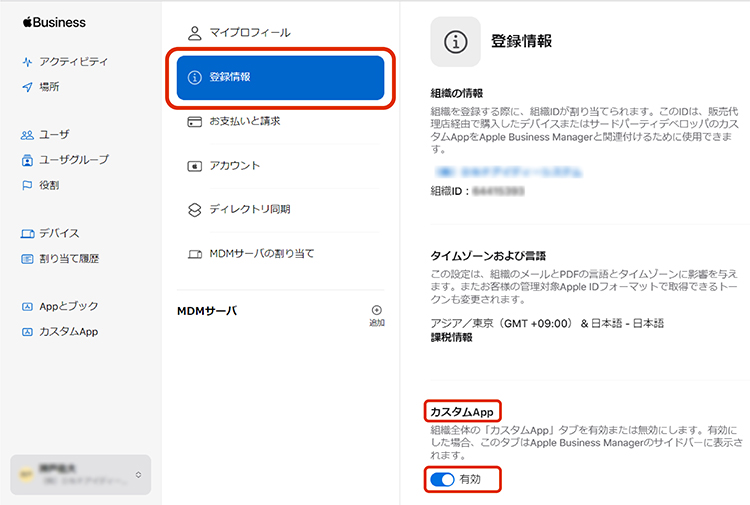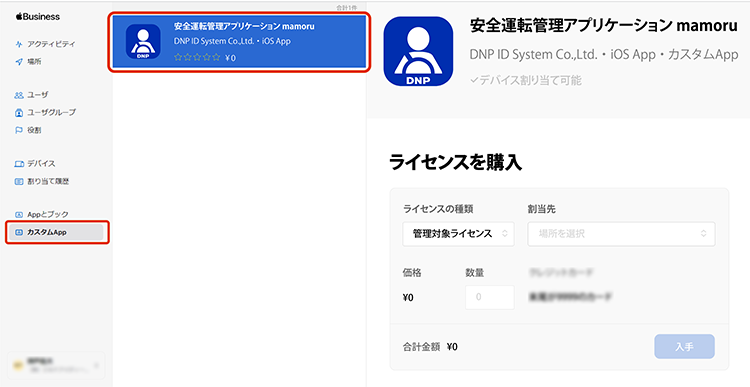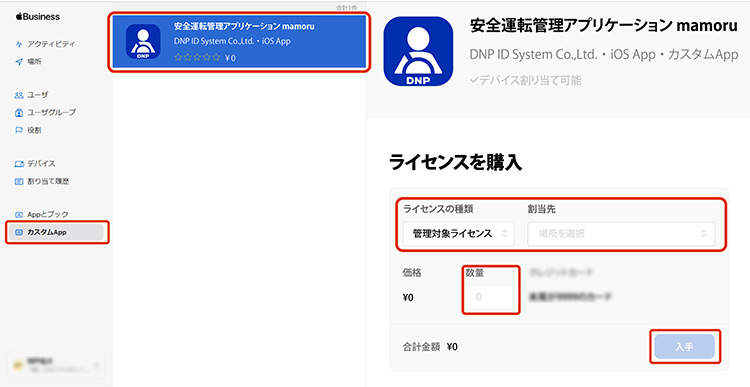DNP安全運転管理アプリケーションmamoruの
導入までの流れを解説(iOS編)
DNP安全運転管理アプリケーション mamoru(以下、mamoru)は、スマートフォン/ タブレットでの運転免許証の確認やアルコールチェック、 体温測定の記録をサポートし、管理者の手間や負担を軽減する製品です。
本ページでは、mamoruの導入までの流れを解説しています。
※本ページでは、iOS編のためスマートフォン(iPhone)/タブレット(iPad)の場合となります。
※2022年7月時点の情報です。

アプリケーションプライバシーポリシー
mamoruのアプリケーションプライバシーポリシー(個人情報保護方針)は下記で確認できます。
導入までの流れ
|
導入までの流れ |
以下、導入の流れで各種書類・情報の送付が必要となりますが、送付先は商流により異なりますので、下記をご確認ください。
- DNPアイディーシステムからmamoruを直接購入する場合は、各種書類・情報の送付先はDNPアイディーシステムとなります。
- 販売店からmamoruを購入する場合は、各種書類・情報の送付先は販売店となります。
MENU
1. 事前準備
|
事前準備の流れ |
※ABM: Apple Business Manager
1-1. スマートフォン(iPhone)/タブレット(iPad)の準備
mamoruはスマートフォン(iPhone)/タブレット(iPad)と通信回線が必要です。
お客様にて別途お手配ください。
1-2. Apple Business Manager(以下、ABM)への登録
mamoruをインストールするには、ABMアカウントの「組織ID」が必要です。
ABMアカウントを取得し、「組織ID」をDNPアイディーシステム(または、販売店)へご連絡後、DNPアイディーシステム側で「組織ID」に対して、アプリケーションのダウンロード許可設定(登録作業)をします。
※mamoruは、法人向けのため通常のAppStoreには表示されません。
※ABMのアカウント未取得の場合は、「ABMのアカウント取得」をご参考にアカウントを取得ください。
ABMのアカウント取得
ABMアカウントを取得するためには、D-U-N-S(R)ナンバーが必要です。
『D-U-N-S(R)番号- サポート - Apple Developer』
を参照ください。
1. D-U-N-Sナンバーの発行
『株式会社東京商工リサーチ』 のサイトから、D-U-N-S(R)ナンバーの照会・新規取得等が行えます。
2. 組織の登録と審査
Apple社のABM『所属する組織の登録』
ページから手続きを行います。
※審査は最大で「5営業日」かかるため、ABMの利用に合わせ計画的に行ってください。
※審査では登録した代表電話にApple社から発信(発信番号は米国)がありますので出られるようにしてください。
※審査時の電話は日本語に対応しています。
グループの枠の見出し:主に審査時の電話でヒアリングされる内容
・ 代表者宛に登録した役職で本人が実在するかどうかを本人と確認。
・ ABMの担当者が実在するかどうか本人と確認。
・ 登録電話番号とWebサイトに間違いはないかの確認。
・ ABMの使用目的の確認。
(デバイス管理が目的であることを伝える)
3. Managed Apple IDの登録
審査完了後に管理対象Apple IDの作成をします。
Apple IDの作成は、画面に表示されるガイダンスの手順に従い進めます。
※Apple IDの作成では、2ステップ認証が必須のため、SMSが受信可能な電話番号が必要です。
1-3. ABM組織IDの確認と連絡
ABMにログイン後、設定→登録情報と選択し、「組織の情報」に「組織ID」が表示されますので、「組織ID」の値をDNPアイディーシステム(または、販売店)へご連絡ください。
|
ABM画面での組織ID確認方法 |
※DNPアイディーシステム側で「組織ID」に対して、アプリケーションのダウンロード許可設定(登録作業)が完了後にダウンロードが可能となります。
1-4. ABMのカスタムApp設定の有効化
ABMにログイン後、設定→登録情報→カスタムAppと選択し、「有効にする」をクリック(タップ)により、カスタムApp設定が有効となります。
※DNPアイディーシステム側で「組織ID」に対して、アプリケーションのダウンロード許可設定(登録作業)が完了後にダウンロードが可能となります。
|
ABM画面でのカスタムApp設定の有効化方法 |
2. 必要書類の入手
購入の意思が決定した際は、DNPアイディーシステム(または、販売店)までご連絡下さい。必要書類をお渡しいたします。
※購入時にmamoruの注文書と一緒に必要書類を販売店、または、DNPアイディーシステムへの送付が必要となります。
3. 必要書類の作成
必要書類は下記の2点となります。
- 1.mamoru利用申込書(利用許諾規約への承諾)
- 2.注文書
※必要書類を作成後、注文書とともにDNPアイディーシステム(または、販売店)へ送付ください。
※購入するライセンス数はmamoru利用申込書、注文書に記載が必要です。
※mamoru利用申込書にはABMの組織IDが必要です。
4. カスタムAppへのアプリケーション登録確認
下記の手順でカスタムAppにアプリケーションが登録されているかを確認します。
- 1.DNPアイディーシステムから登録完了のお知らせメールを受信。
- 2.ABMにログイン。
- 3.「カスタムApp」を選択すると、インストール可能なアプリケーションが表示されるので、mamoruが表示されていることを確認。
|
カスタムAppへのアプリケーション登録確認の方法 |
5. アプリケーションのインストール
下記の手順でアプリケーションをインストールします。
アプリケーションのインストール手順は、モバイルデバイス管理サービス(以下、MDM)で管理する場合/管理しない場合で異なります。
5-1. MDMで管理する場合
※各従業員のApple IDは不要です。
導入しているMDM運用に従ってアプリケーションを配信してください。
5-2. MDMで管理しない場合(製品引き換えコードを使用する)
※各従業員のApple IDが必要です。
- 1.「ライセンスの種類」で「引き換えコード」を選択。
- 2.「数量」にインストールする台数を入力。※DNPアイディーシステムとの契約数量を入力。
- 3.「入手」をクリック(タップ)。
-
4.「ダウンロード」をクリック(タップ)して引き換えコードをダウンロード。
※ダウンロードは入手後すぐに表示されない場合があります。その場合は、時間をおいてから再度ログインしなおしてください。 - 5.アプリケーションをインストールするiPhone・iPadでAppStoreを開く。
- 6.一番下までスクロールして「引き換えコードを使う」をクリック(タップ)。
- 7.「引き換えコードはキーボードでも入力できます」をクリック(タップ)して引き換えコードを入力。
- 8.「引き換えコードを使う」をクリック(タップ)した後、自動でアプリケーションのインストールが開始。
|
MDMで管理しない場合(製品引き換えコードを使用する)のアプリケーションダウンロード方法 |
6. 納品
mamoruのアプリケーション(製品)のダウンロード/インストール、製品マニュアルのダウンロードを行い、利用開始準備が整います。
※アプリケーション(製品)はABMからダウンロード。
※製品マニュアルは、製品購入時にダウンロード方法をお伝えします。
7. ご利用開始
mamoruの初期設定はお客様にて行っていただきます。
初期設定方法については、製品マニュアルをご確認ください。
別途必要であれば、お客様のセキュリティーポリシーに従ってスマートフォンのセキュリティー設定を行ってください。
※製品マニュアルは、製品購入時にダウンロード方法をお伝えします。
Android版の利用を検討している方はこちら
mamoruは、Android版もご用意しております。
Android版のご利用をお考えの方は、下記をご覧ください。
製品の企画・販売元
※内容について、予告なく変更することがあります。